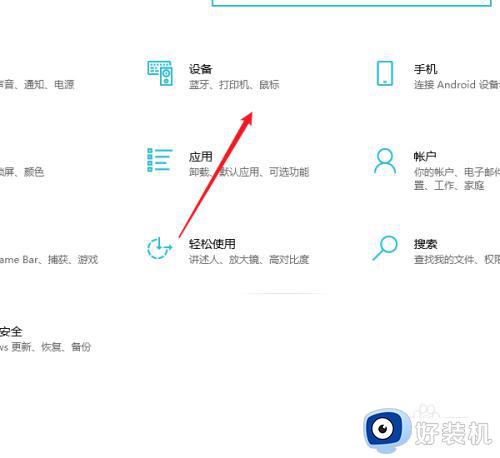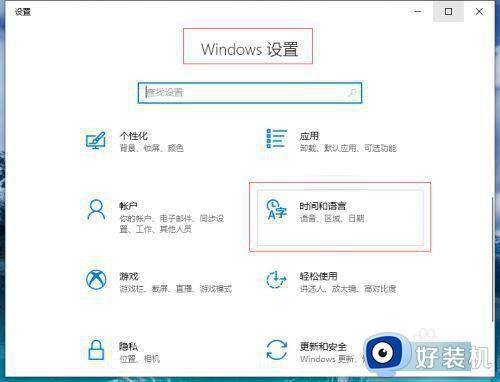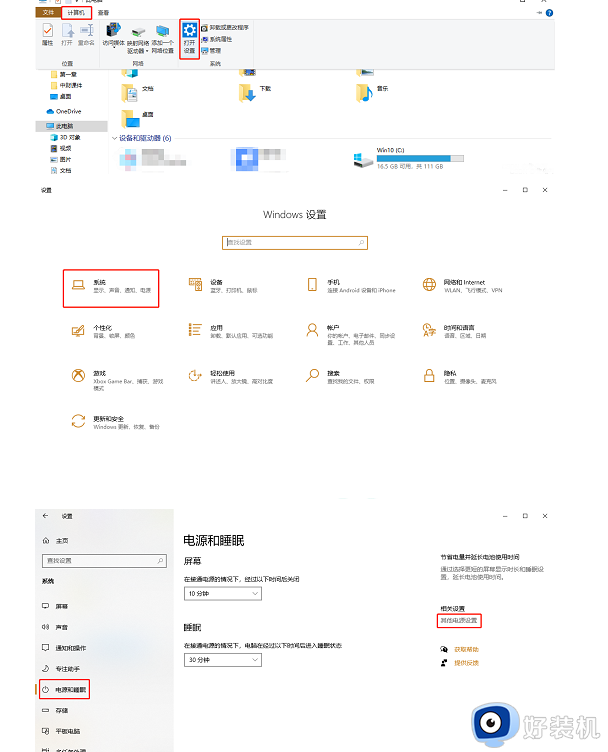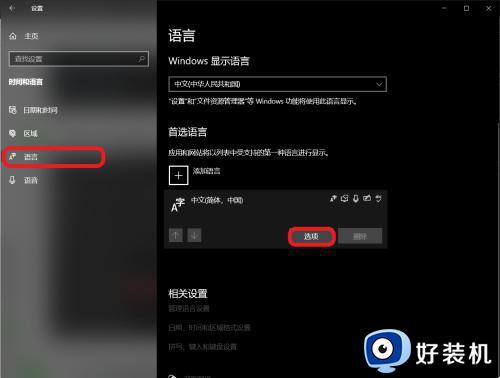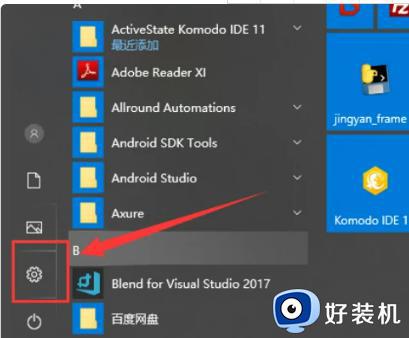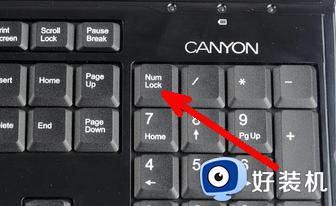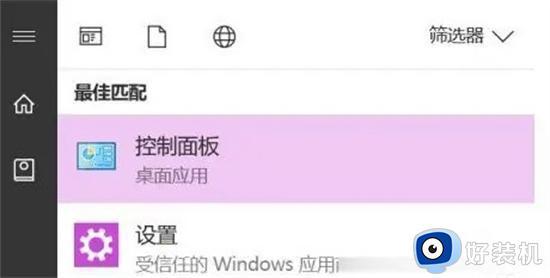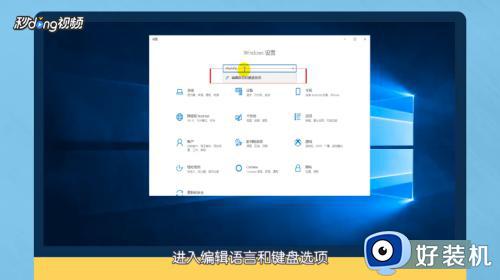win10输入法不能打出汉字怎么回事 win10输入法只能打出英文字母无法输入中文解决方法
时间:2023-08-15 18:11:07作者:jhuang
我们使用电脑的频率越来越高,而输入法作为我们与电脑交互的重要工具之一,也扮演着不可或缺的角色,许多win10用户遇到了一个令人困扰的问题,即无法通过Win10输入法打出汉字,只能输入英文字母。win10输入法不能打出汉字怎么回事?这个问题可能是系统出了问题,下面小编就来和大家介绍win10输入法只能打出英文字母无法输入中文解决方法。
win10输入法只能打出字母不能打汉字解决方法:
1、右击任务栏中的开始,选择菜单选项中的“计算机管理”打开。
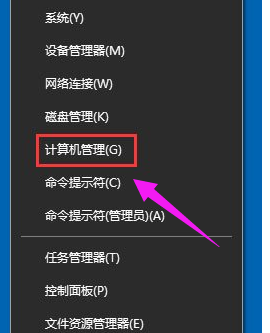
2、进入新界面后,依次点击“系统工具——任务计划程序——任务计划程序库——Microsoft”。
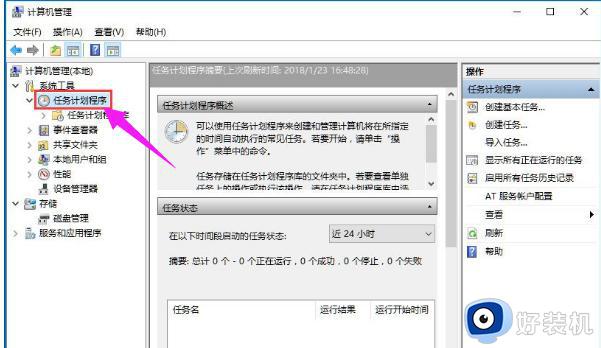
3、接着点击“Windows”文件下的“TextServicesFramework”。
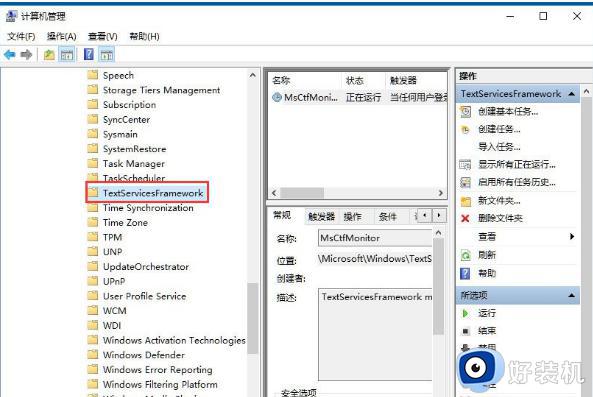
4、然后找到右侧中的“MsCtfMonitor”选项。
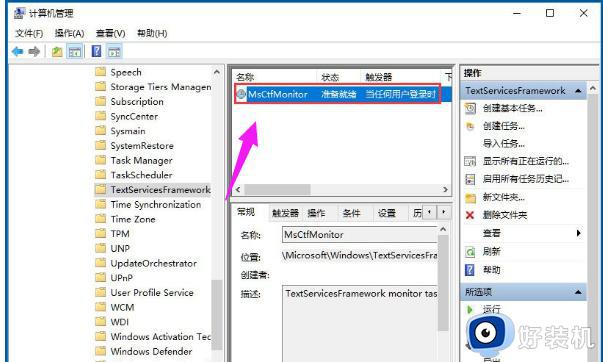
5、选中右击选择“运行”,当状态为“正在运行”即可。
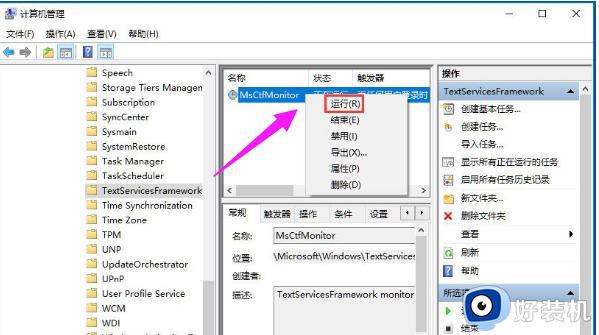
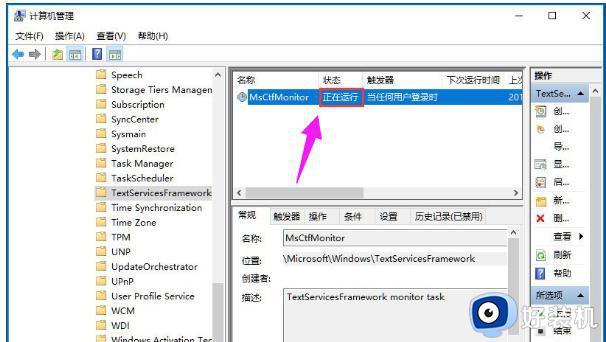
以上是关于win10输入法不能打出汉字怎么回事以及如何解决的所有内容,如果您遇到类似的问题,可以参考本文中介绍的步骤来进行修复,希望本文能对您有所帮助。